Wie man eine Facebook-Story erstellt

Facebook-Geschichten machen viel Spaß. Hier erfahren Sie, wie Sie eine Story auf Ihrem Android-Gerät und Computer erstellen können.

TikTok ist eine großartige Plattform, um Kreativität zu entfesseln und unterhalten zu bleiben. Allerdings kann das Erlebnis nicht gerade herausragend sein, wenn die TikTok-App auf Ihrem Android oder iPhone ständig hinterherhinkt. Egal, ob Sie ein begeisterter Content-Ersteller oder ein engagierter Zuschauer sind, der Umgang mit TikTok-Verzögerungen beim Aufnehmen, Bearbeiten oder Ansehen von Videos kann, gelinde gesagt, ärgerlich sein.
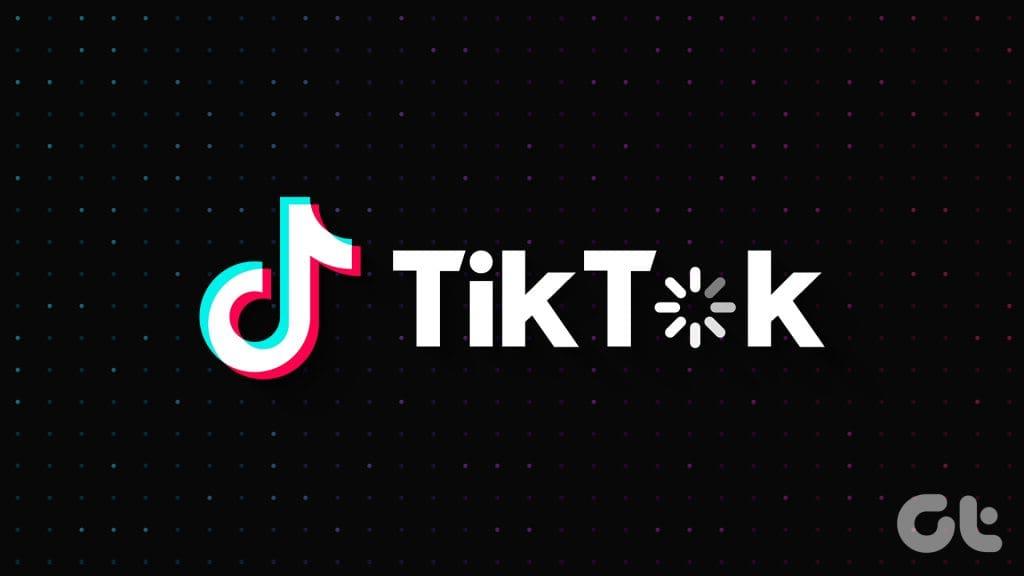
Glücklicherweise müssen Sie nicht zu Ihrem Browser wechseln oder die leichtere Version der App verwenden, um TikTok zu genießen . Dieser Leitfaden führt Sie durch die häufigsten Gründe für die Verzögerung der TikTok-App und bietet Lösungen zur Behebung des Problems.
Apps wie TikTok können aus verschiedenen Gründen auf Ihrem Telefon verzögert oder einfrieren, z. B. vorübergehende Störungen, Probleme mit der Internetverbindung, gerätespezifische Faktoren usw. Dies kann auch auftreten, wenn Sie den Datensparmodus von TikTok aktiviert haben oder eine veraltete Version davon verwenden App . Darüber hinaus läuft TikTok möglicherweise langsam auf Ihrem Android oder iPhone, wenn die vorhandenen Cache-Daten die Leistung der App beeinträchtigen.
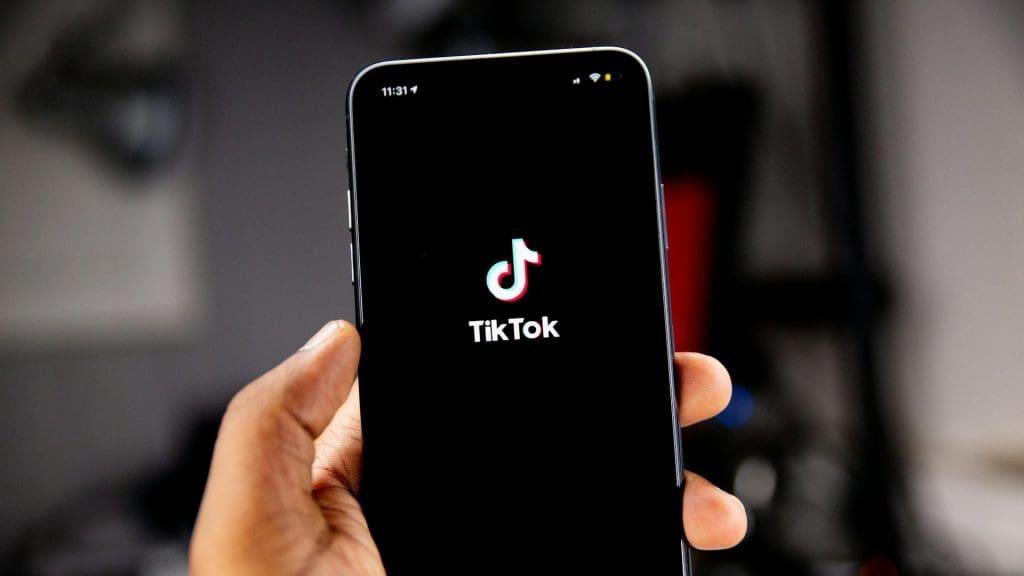
Sie müssen sich auf keinen Fall mit einem unterdurchschnittlichen Erlebnis zufrieden geben, denn die unten aufgeführten Lösungen können Ihnen bei der Behebung des Problems helfen.
Bei TikTok oder einem seiner App-Prozesse können bei der Ausführung auf Ihrem Telefon manchmal Probleme auftreten. In diesem Fall kann es sein, dass die TikTok-App auf Ihrem Android oder iPhone einfriert oder verzögert. Wenn es sich nur um einen einmaligen Fehler handelt, sollten Sie ihn durch einen einfachen Neustart der App beheben können.
Drücken Sie auf Android lange auf das TikTok-App-Symbol und tippen Sie im daraufhin angezeigten Menü auf das Infosymbol. Tippen Sie dann unten auf die Option Stopp erzwingen.
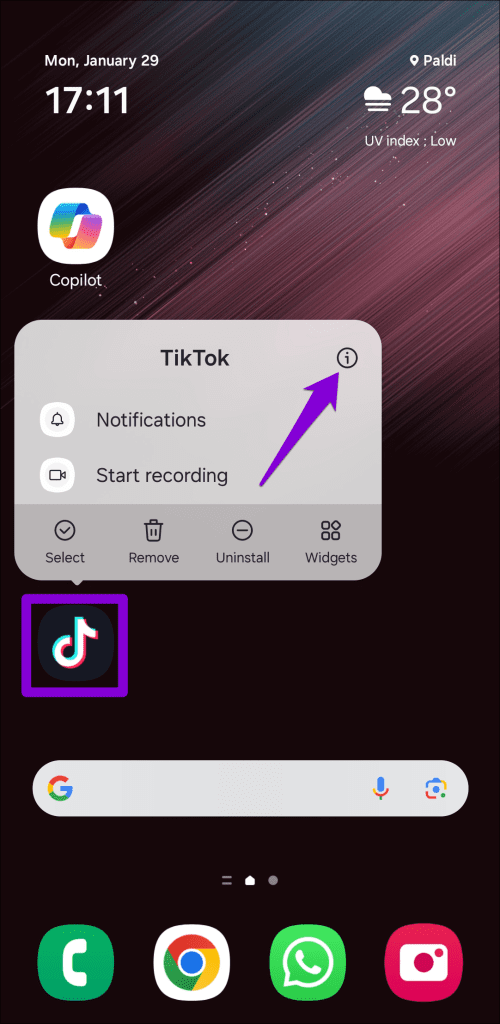
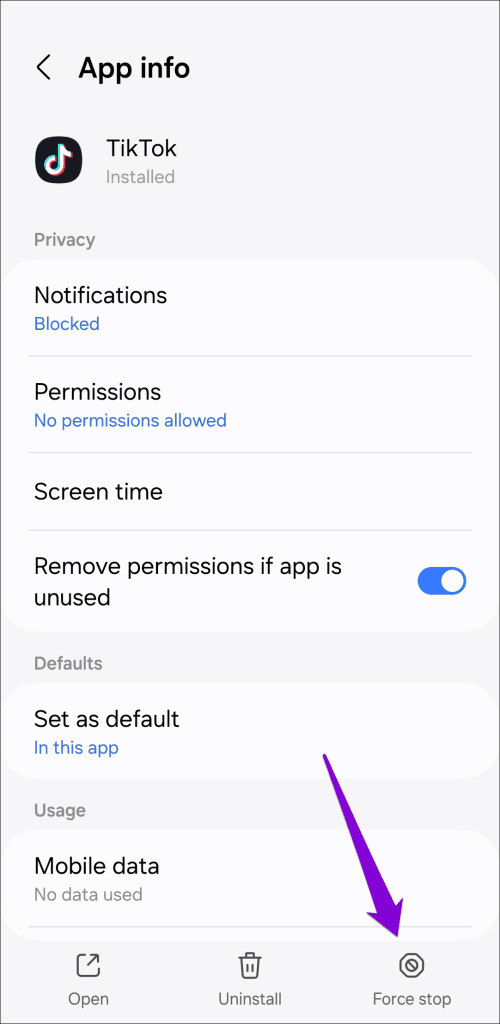
Wenn Sie ein iPhone haben, wischen Sie vom unteren Bildschirmrand nach oben oder drücken Sie zweimal die Startbildschirmtaste, um auf den App-Umschalter zuzugreifen. Wischen Sie dann auf der TikTok-Karte nach oben, um die App zu schließen.
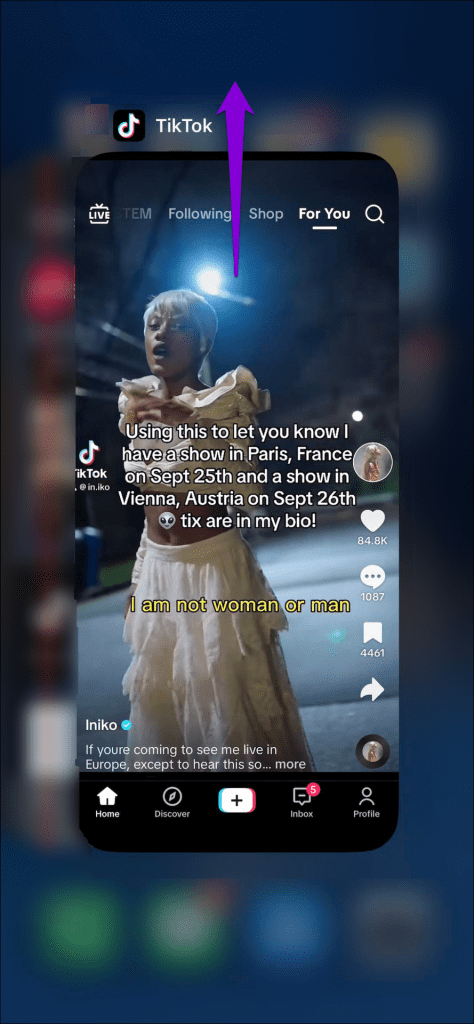
Öffnen Sie die TikTok-App erneut und prüfen Sie, ob sie einwandfrei funktioniert.
Das mag offensichtlich erscheinen, aber es lohnt sich, Probleme mit Ihrer Internetverbindung auszuschließen, bevor Sie fortgeschrittene Tipps ausprobieren. TikTok-Videos werden auf Ihrem Telefon möglicherweise verzögert angezeigt, wenn Ihre Internetverbindung langsam oder instabil ist. Versuchen Sie, Instagram oder Snapchat auf Ihrem Telefon zu verwenden, und prüfen Sie, ob Videos in diesen Apps problemlos geladen werden.
Wenn Sie auch Probleme mit anderen Apps haben, versuchen Sie, eine Verbindung zu einem anderen Netzwerk herzustellen und TikTok erneut zu verwenden.
3. Aktivieren Sie die schnellere Scroll-Geschwindigkeit über das Eingabehilfen-Menü in TikTok
Die TikTok-App bietet mehrere praktische Optionen zur Verbesserung Ihres Videowiedergabeerlebnisses. Eine dieser Optionen umfasst die Möglichkeit, die Scrollgeschwindigkeit zu erhöhen, wodurch sich die TikTok-App reaktionsschneller anfühlt. Daher ist es am besten, es zu aktivieren.
Schritt 1: Öffnen Sie die TikTok-App und tippen Sie unten rechts auf die Option „Profil“.

Schritt 2: Tippen Sie auf das Menüsymbol (drei horizontale Linien) in der oberen rechten Ecke und wählen Sie Einstellungen und Datenschutz.


Schritt 3: Scrollen Sie nach unten, um Barrierefreiheit (Android) oder Anzeige (iPhone) auszuwählen, und aktivieren Sie dann im folgenden Menü die Option „Schnellere Bildlaufgeschwindigkeit“.
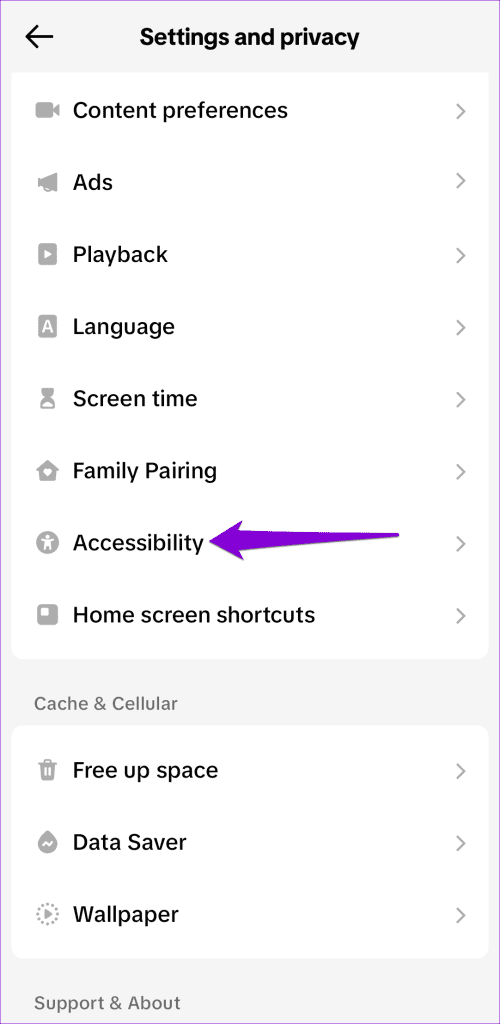
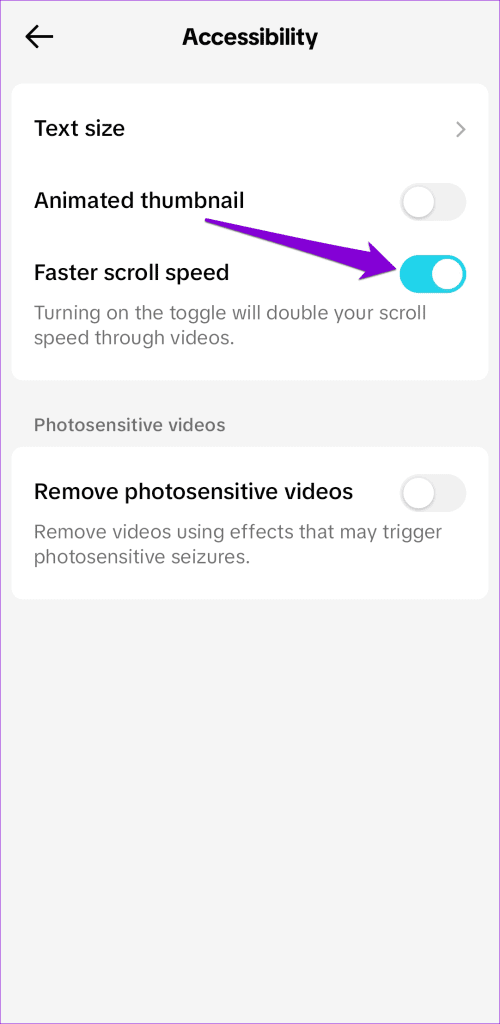
Probieren Sie danach die TikTok-App aus und prüfen Sie, ob sie reibungslos funktioniert.
Der integrierte Datensparmodus von TikTok kann praktisch sein, wenn Sie kein WLAN haben und Ihren begrenzten mobilen Datentarif nutzen. Da diese Funktion jedoch dazu führt, dass TikTok Videos langsam lädt, kann es zu Verzögerungen oder einer Tonverzögerung kommen. Um dies zu vermeiden, deaktivieren Sie am besten den Datensparmodus in TikTok, wenn Sie ihn nicht benötigen.
Schritt 1: Öffnen Sie die TikTok-App und wechseln Sie zur Registerkarte „Profil“.

Schritt 2: Tippen Sie oben rechts auf das Hamburger-Menü und wählen Sie Einstellungen und Datenschutz.


Schritt 3: Scrollen Sie nach unten zum Abschnitt „Cache & Mobilfunk“ und wählen Sie „Datensparmodus“. Deaktivieren Sie den Schalter neben „Datensparmodus“.
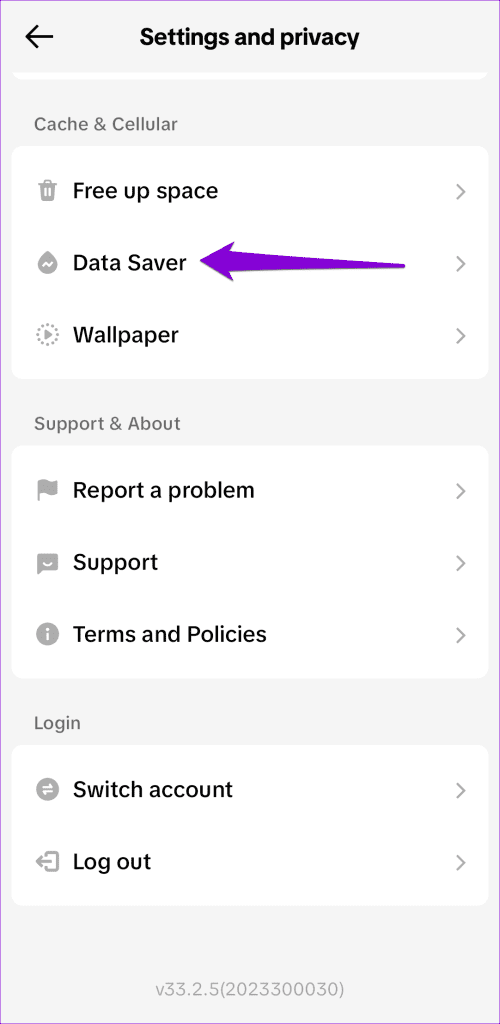
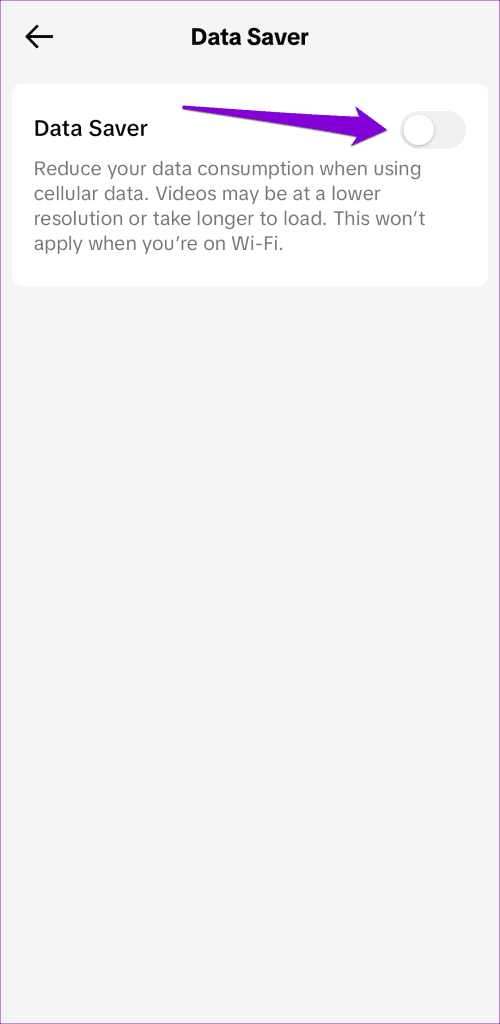
Starten Sie die App anschließend neu und prüfen Sie, ob das Problem weiterhin besteht.
Wie die meisten Apps erstellt und speichert TikTok temporäre Dateien, sogenannte Cache-Daten, um Ihr Erlebnis zu verbessern. Wenn diese Daten jedoch veraltet oder beschädigt sind, schadet das mehr, als dass es hilft.
In solchen Fällen können Sie mit TikTok den Cache direkt über das Einstellungsmenü löschen . Hier erfahren Sie, wie Sie damit die TikTok-Verzögerung auf Ihrem Android oder iPhone beheben können.
Schritt 1: Öffnen Sie die TikTok-App und tippen Sie unten rechts auf die Registerkarte „Profil“.

Schritt 2: Tippen Sie auf das Menüsymbol in der oberen rechten Ecke und wählen Sie Einstellungen und Datenschutz.


Schritt 3: Scrollen Sie nach unten, um Speicherplatz freizugeben, und tippen Sie in der folgenden Eingabeaufforderung auf die Schaltfläche „Löschen“ neben „Cache“.
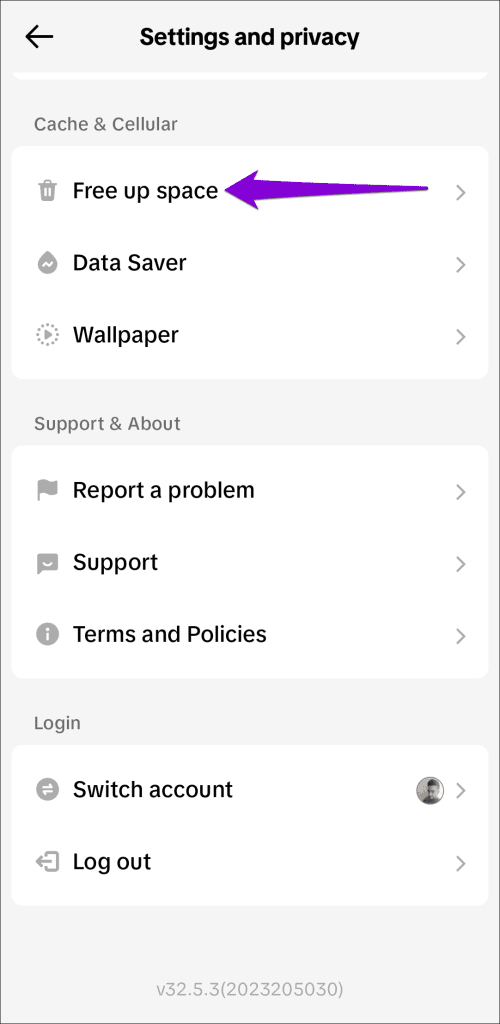
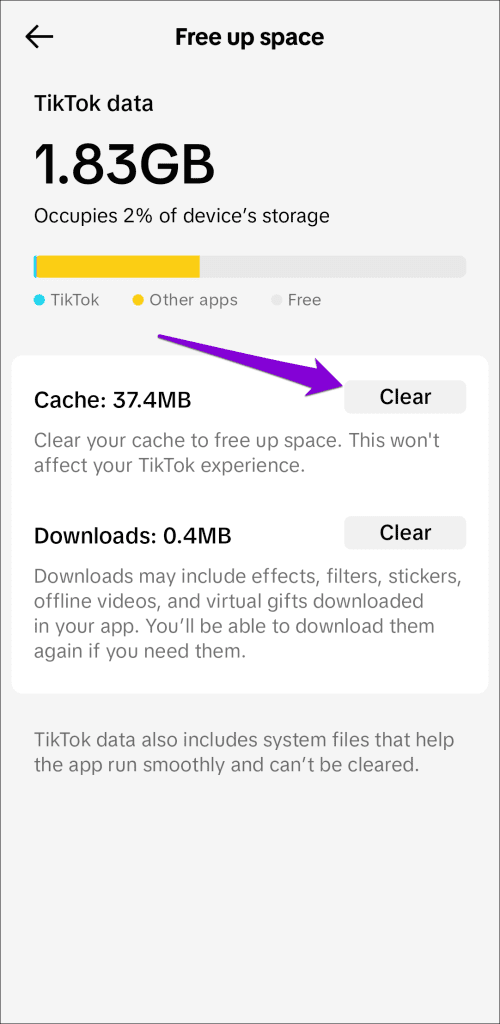
Auch das Ausführen einer veralteten Version der TikTok-App kann zu solchen Leistungsproblemen führen. Wenn also nichts funktioniert, können Sie versuchen, die TikTok-App zu aktualisieren, indem Sie auf Ihrem Telefon zum Play Store oder App Store gehen.
Genießen Sie verzögerungsfreies TikTok
TikTok ist für viele die bevorzugte Unterhaltungsplattform und daher kann es ziemlich ärgerlich sein , bei der Nutzung der App auf Ihrem iPhone oder Android Verzögerungen zu erleben. Wir hoffen, dass die oben genannten Tipps zur Lösung des Problems beigetragen haben und Sie TikTok nun reibungslos genießen können.
Facebook-Geschichten machen viel Spaß. Hier erfahren Sie, wie Sie eine Story auf Ihrem Android-Gerät und Computer erstellen können.
Erfahren Sie, wie Sie nervige automatisch abspielende Videos in Google Chrome und Mozilla Firefox mit diesem Tutorial deaktivieren.
Lösen Sie ein Problem, bei dem das Samsung Galaxy Tab S8 auf einem schwarzen Bildschirm feststeckt und sich nicht einschalten lässt.
Möchten Sie E-Mail-Konten auf Ihrem Fire-Tablet hinzufügen oder entfernen? Unser umfassender Leitfaden führt Sie Schritt für Schritt durch den Prozess und macht es schnell und einfach, Ihre E-Mail-Konten auf Ihrem Lieblingsgerät zu verwalten. Verpassen Sie nicht dieses unverzichtbare Tutorial!
Ein Tutorial, das zwei Lösungen zeigt, wie Sie dauerhaft verhindern können, dass Apps beim Start auf Ihrem Android-Gerät gestartet werden.
Dieses Tutorial zeigt Ihnen, wie Sie eine SMS von einem Android-Gerät mit der Google Nachrichten-App weiterleiten.
Haben Sie ein Amazon Fire und möchten Google Chrome darauf installieren? Erfahren Sie, wie Sie Google Chrome über eine APK-Datei auf Kindle-Geräten installieren können.
So aktivieren oder deaktivieren Sie die Rechtschreibprüfung in Android OS.
Erfahren Sie verschiedene Methoden, um Apps auf dem Amazon Fire Tablet herunterzuladen und zu installieren, indem Sie diesem mühelosen und schrittweisen Leitfaden folgen!
Als Samsung seine neue Reihe von Flaggschiff-Tablets vorstellte, gab es viel Aufregung. Das Galaxy Tab S9 und S9+ bieten nicht nur die erwarteten Upgrade







